
როგორ "სიტყვის" დოკუმენტები "PowerPoint" - ის პრეზენტაციას ახდენს? როგორ უნდა ჩაწეროთ ელფორების დოკუმენტი პრეზენტაციაში?
სტატიაში ნათქვამია, თუ როგორ უნდა დააკონვერტიროთ "სიტყვა" "PowerPoint"
« Პოვერ პოინტი."- პაკეტში შედის ერთ-ერთი პროგრამა" Microsoft Office.", რომელთანაც შეგიძლიათ შექმნათ პრეზენტაცია ნებისმიერი ტექსტისა და სურათების ჩართულობით. დღევანდელ მიმოხილვაში ჩვენ ვისაუბრებთ იმაზე, თუ როგორ დოკუმენტი " სიტყვა.»პრეზენტაცია" Პოვერ პოინტი.».
როგორ ჩაწეროთ "სიტყვა" დოკუმენტი PowerPoint- ის პრეზენტაციაში?
მოდის პირველი
- პროგრამაში " სიტყვა.»გახსენით დოკუმენტი, რომელიც გჭირდებათ - წასვლა ზედა პანელში" საქაღალდე"და შემდეგ მარცხენა სარკმელზე, რომელიც ხსნის, დააჭირეთ ღილაკს" გახსნა» (« გახსენით.»).
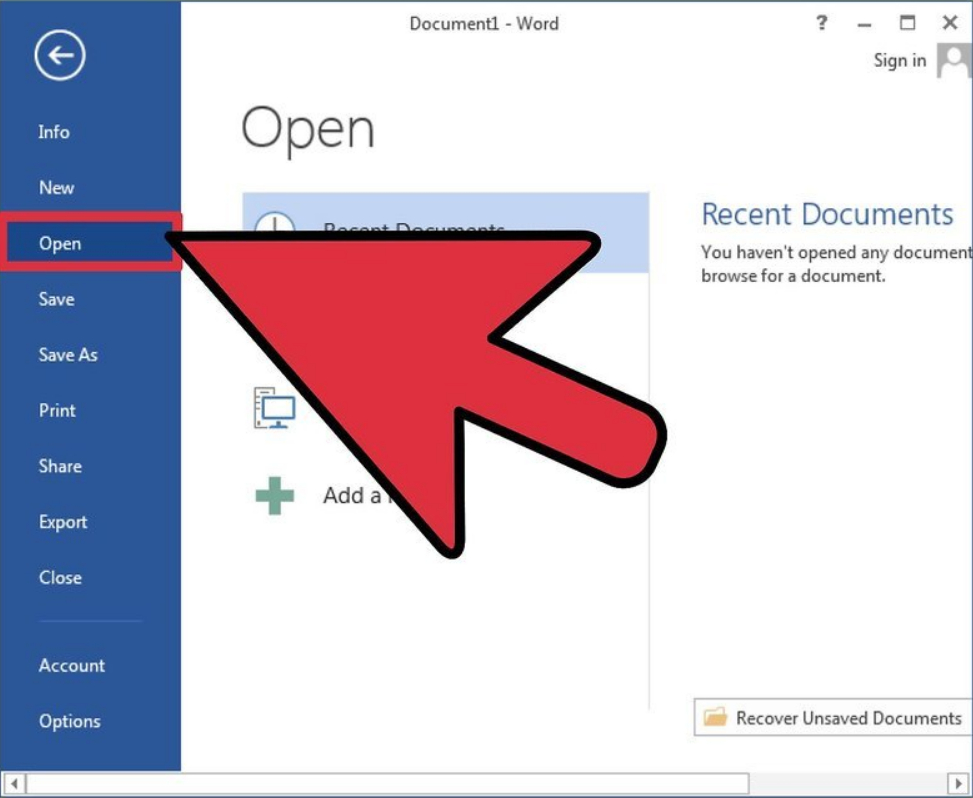
სიტყვის პროგრამაში, გახსენით დოკუმენტი, რომელიც გჭირდებათ
- დოკუმენტის გახსნის შემდეგ, ჩვენ უნდა დავტოვოთ სლაიდებზე. ამისათვის თითოეული სასჯელის წინ და პარაგრაფიდან სლაიდები იწყება, აკრიფეთ ამ სლაიდების სათაურები (მაგალითად, " ნამუშევრები»სკრინშოტში). ამ საქმეში სათაურები წერილობითია.
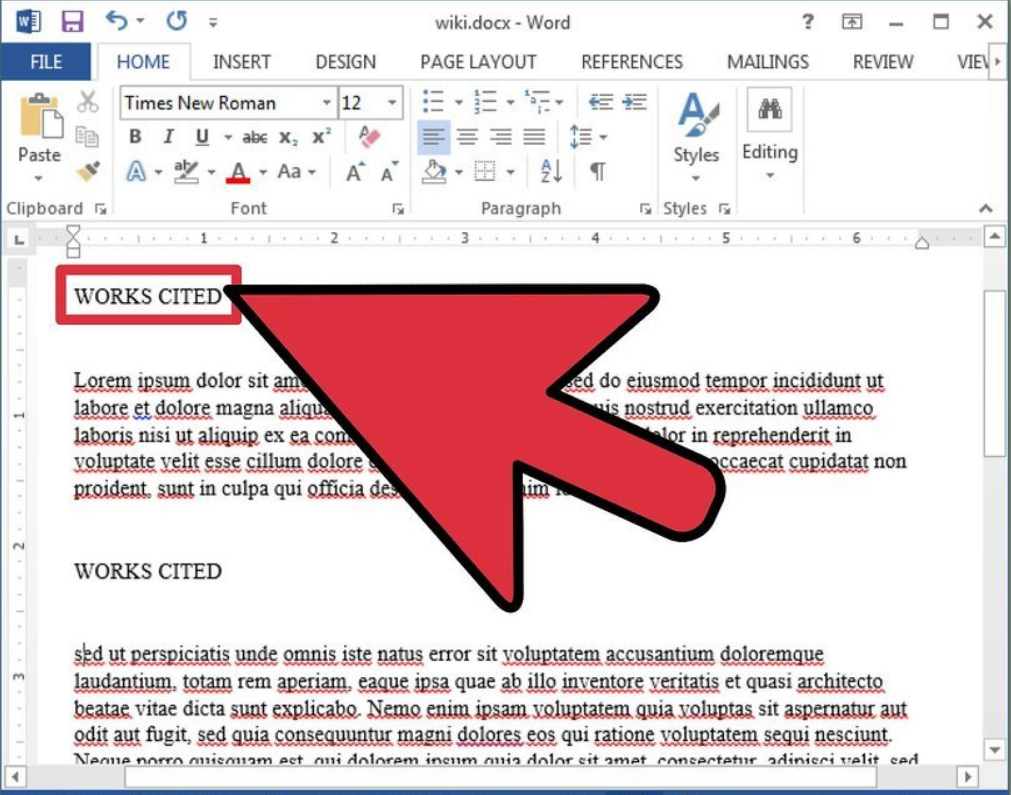
ამ საქმეში სათაურები წერილობითია
- ახლა ყურადღება მიაქციეთ განყოფილებას " სტილი"რომელია ჩანართში" მთავარი»
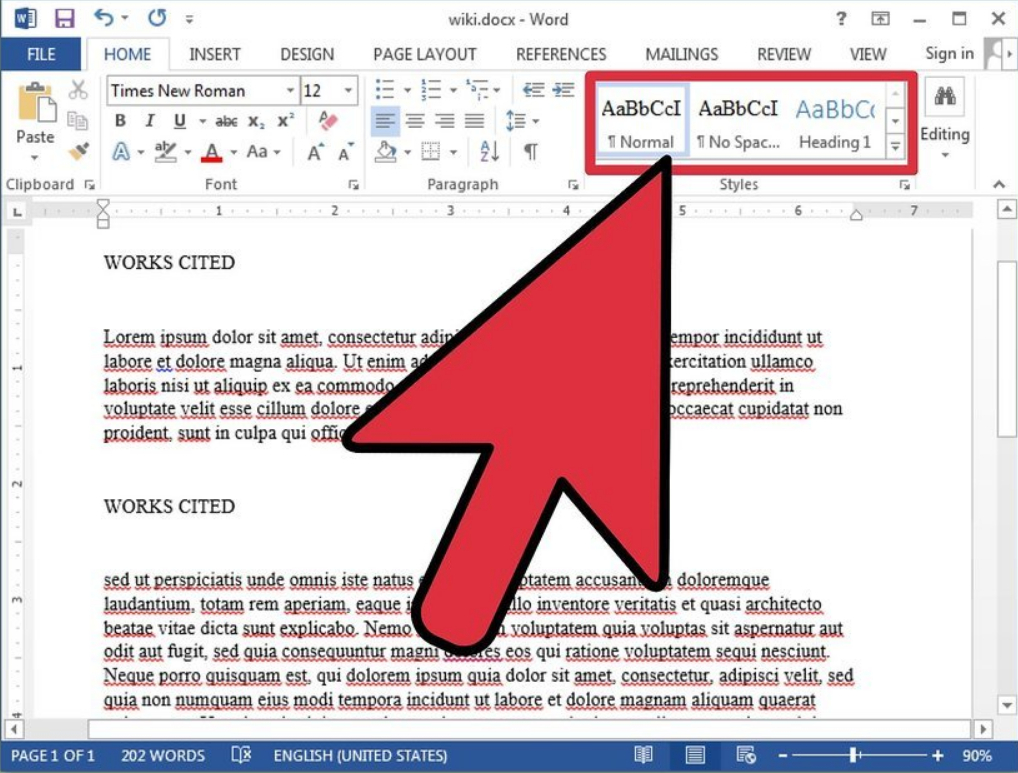
სექცია "სტილის", რომელიც "სახლის" ჩანართშია
- აქ ჩვენ უნდა აირჩიოთ სტილი: " სათაური 1." მანამდე, ხაზს უსვამს სათაურებს, და მას შემდეგ, რაც ჩვენ მიერ შერჩეული სტილი, სათაურები იქნება ნაჩვენები ლურჯი დიდი შრიფტით - აუცილებელია, რომ პროგრამა " Პოვერ პოინტი."მოგვიანებით გამოავლინა ისინი, როგორც სლაიდების შინაარსი.
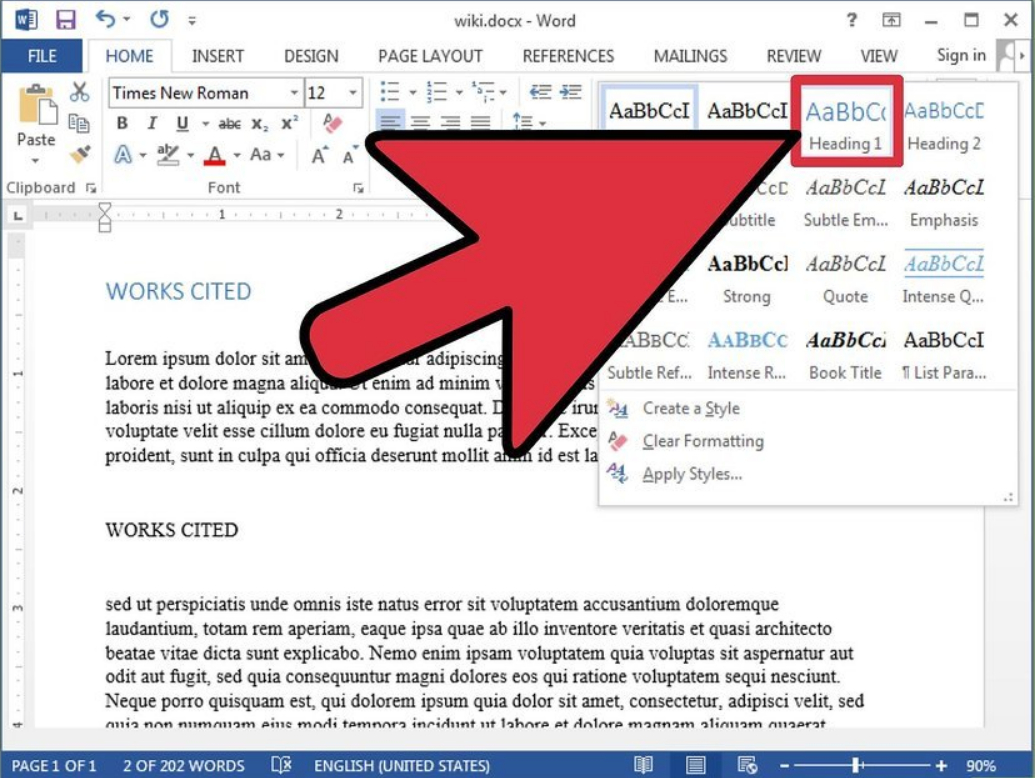
აირჩიეთ სტილი: "სათაური 1"
- შემდეგი, აირჩიეთ თითოეული ტექსტი შინაარსის მაგიდასთან და ზემოთ აღნიშნული სექციაში " სტილი"Დააჭირეთ" სათაური 2." ამდენად, ტექსტი მცირე ლურჯში იქნება ნაჩვენები, ხოლო პრეზენტაციაში წარმოდგენილი იქნება როგორც აღნიშნული სია.
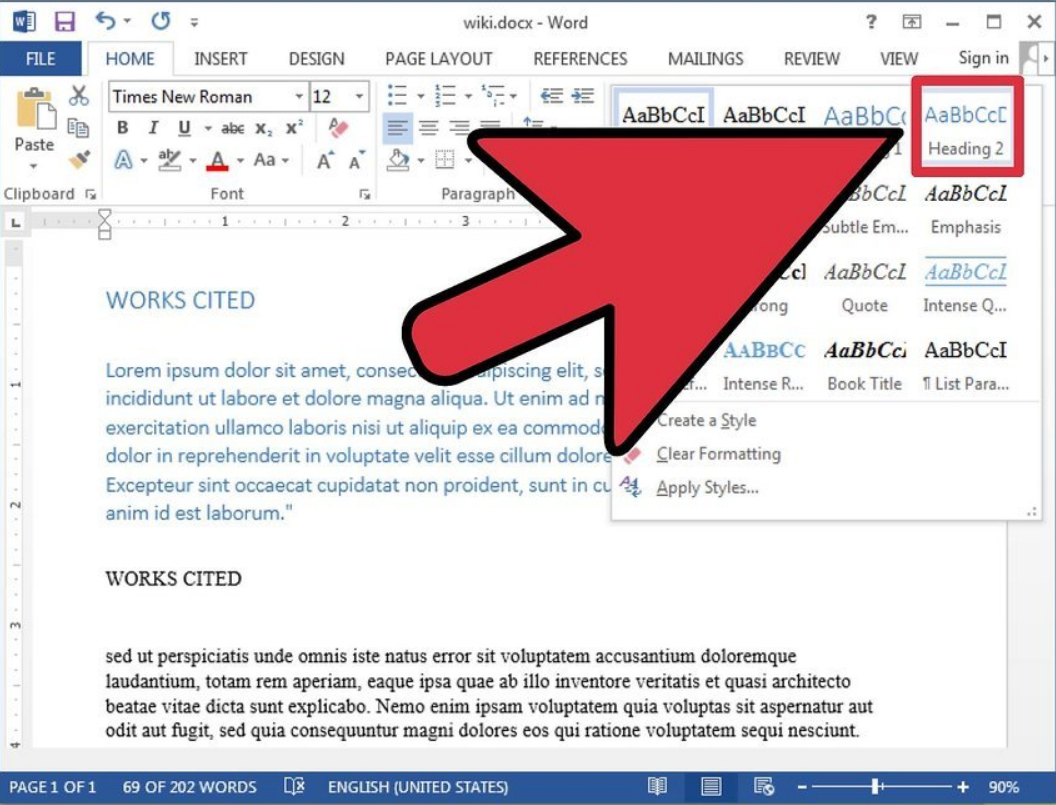
აირჩიეთ თითოეული ტექსტი შინაარსის მაგიდასთან და დააჭირეთ "სათაურს 2"
- თუ გსურთ ყველა ეტიკეტების სია, ასევე გამოიყურებოდეს, ტექსტის შესაბამისი ნაწილის გამოყოფა და სექციაში " სტილი"Დააჭირეთ" სათაური 3.».
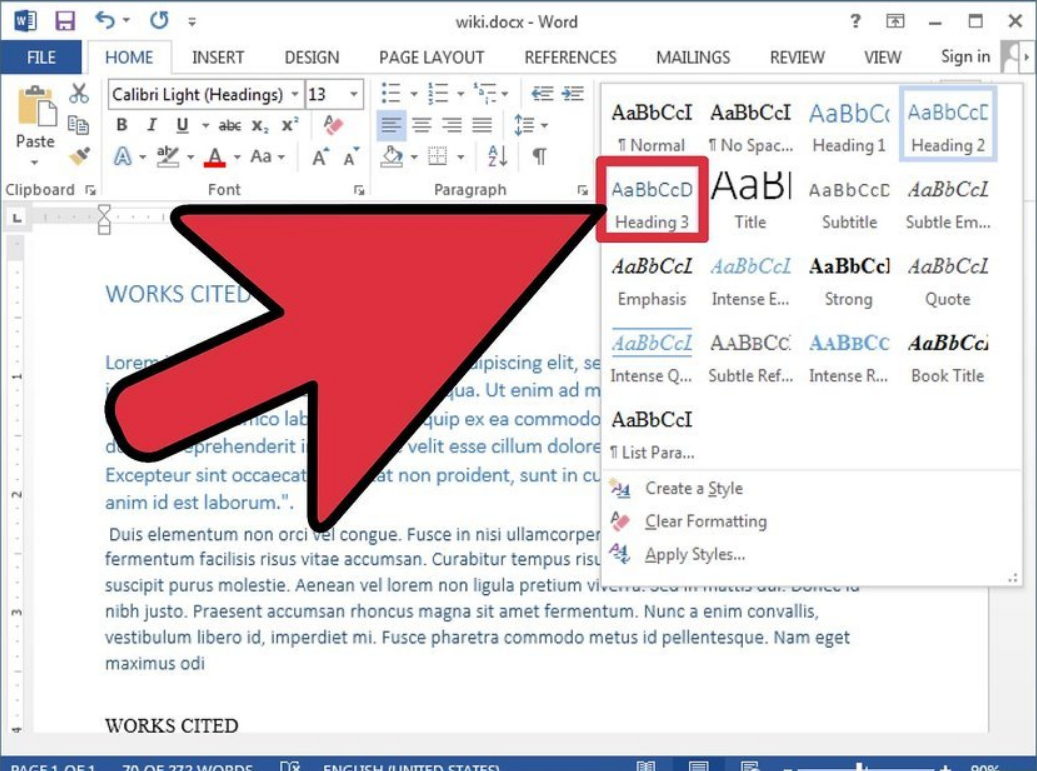
დაწკაპეთ "სათაური 3", რათა შეიქმნას კეთილი
- ნუ დაგავიწყდებათ, რომ თქვენს ტექსტს უნდა ჰქონდეს მკაფიო სტრუქტურა. თითოეული მაგიდის წინ, დააჭირეთ " შესვლა" ტექსტი არის დიდი ლურჯი ასოები - ეს არის სლაიდების შინაარსი, პატარა ლურჯი ასოებით - სლაიდების ტექსტი.
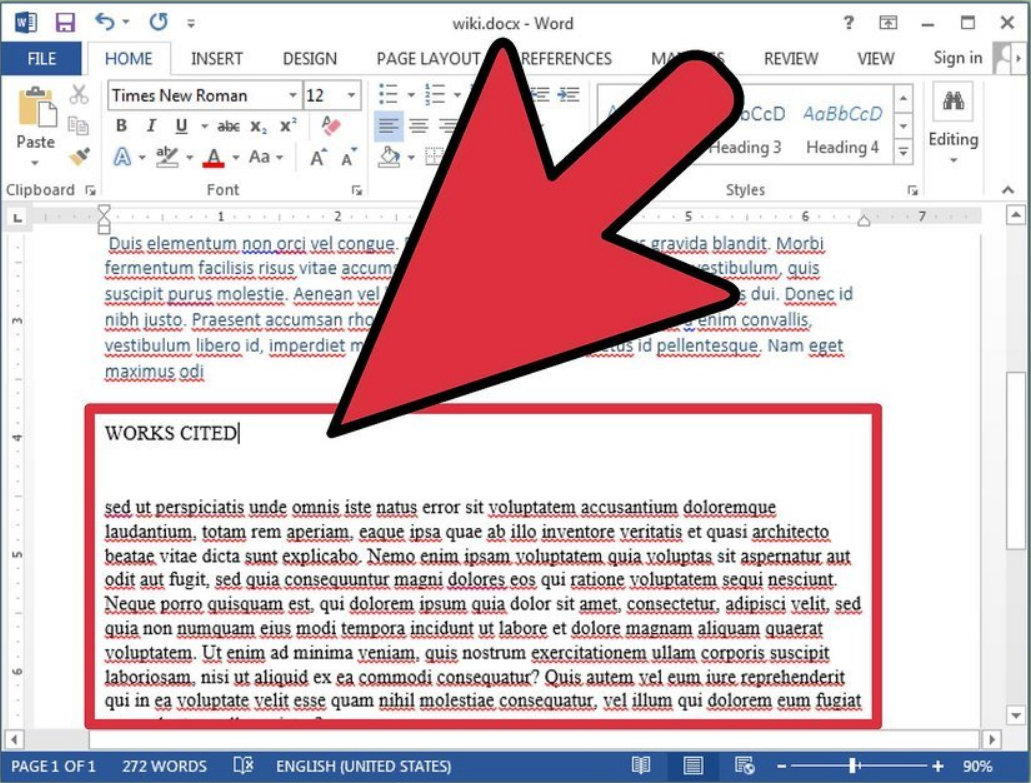
ტექსტი არის დიდი ლურჯი ასოები - ეს არის სლაიდების შინაარსი, პატარა ლურჯი ასოებით - სლაიდების ტექსტი
- ახლა, მას შემდეგ, რაც თქვენ გააკეთეთ ყველა ზემოთ მოყვანილი ოპერაცია, ტექსტის შრიფტი შეიძლება შეიცვალოს და აღარ იმოქმედებს შემდგომი პრეზენტაციისთვის. დოკუმენტის შენახვა.
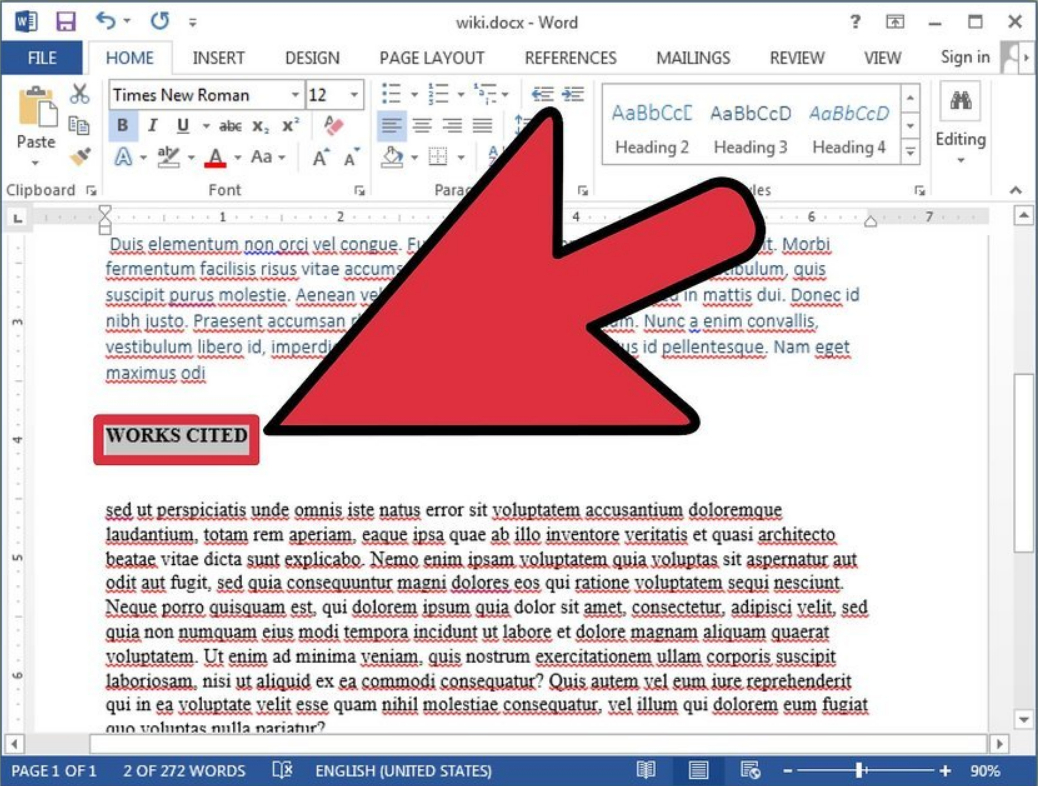
შრიფტის ტექსტში შეიძლება შეიცვალოს
- შემდეგი, გახსენით დოკუმენტი კვლავ და ექსპორტისთვის " Პოვერ პოინტი.» (« საქაღალდე—გააგზავნეთ PowerPoint.»).
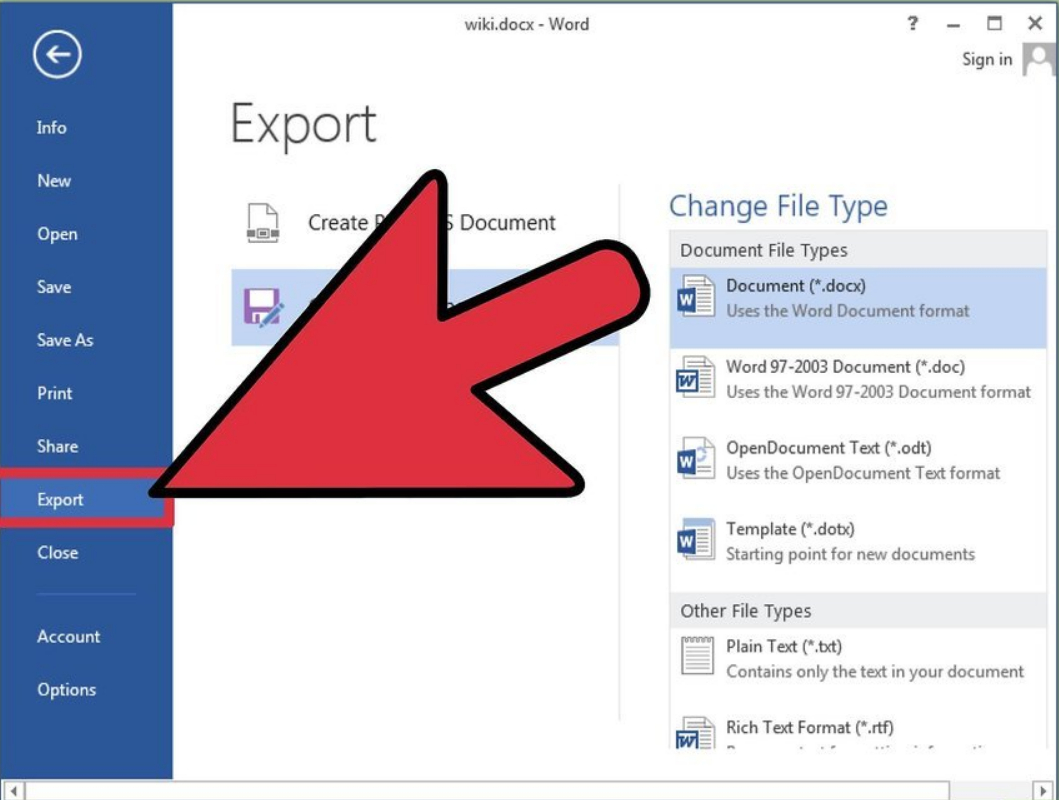
დოკუმენტის ექსპორტი "PowerPoint"
- პრეზენტაციაში სურათები უნდა შეიყვანოთ ხელით, რადგან " სიტყვა."ავტომატურად არ შემიძლია ამის გაკეთება.
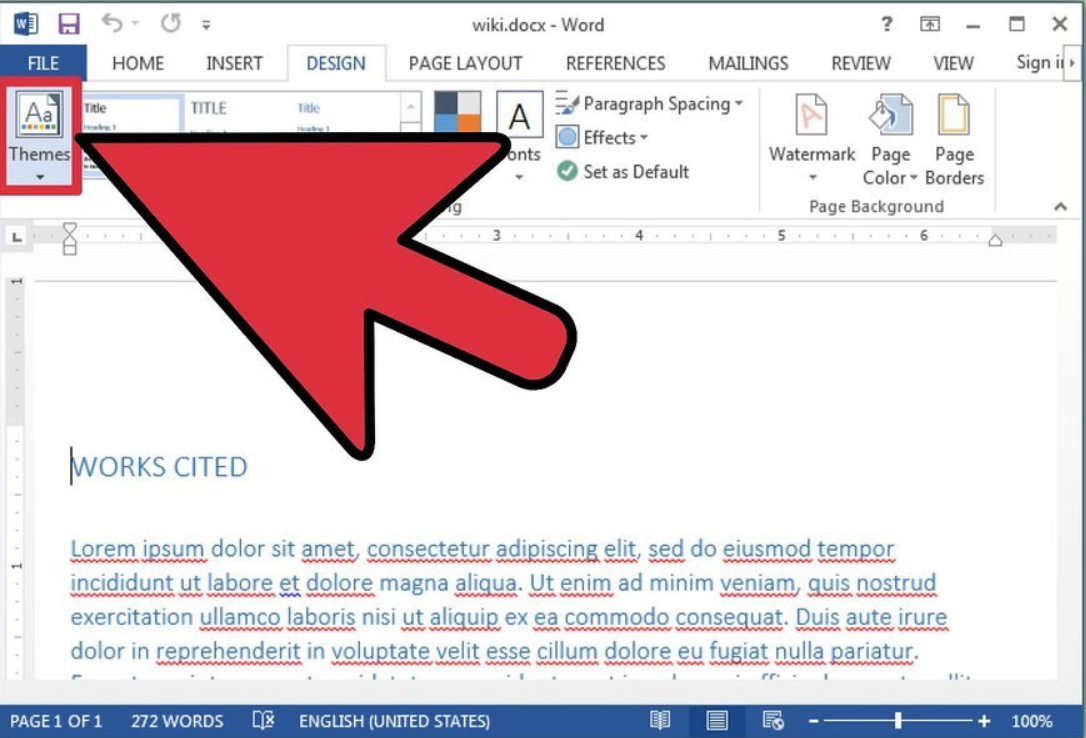
პრეზენტაციაში სურათები ჩასმული არიან ხელით
მეთოდი მეორე
- ამ შემთხვევაში, ჩვენ გამოვიყენებთ ინსტრუმენტს " სტრუქტურა»ზედა მენიუში. აქ ჩვენ შევძლებთ დაუყოვნებლივ გადაიყვანოთ ტექსტი ტექსტებში სათაურებით, რომლებიც წარმოდგენილი იქნება " Პოვერ პოინტი."სლაიდების სახით.
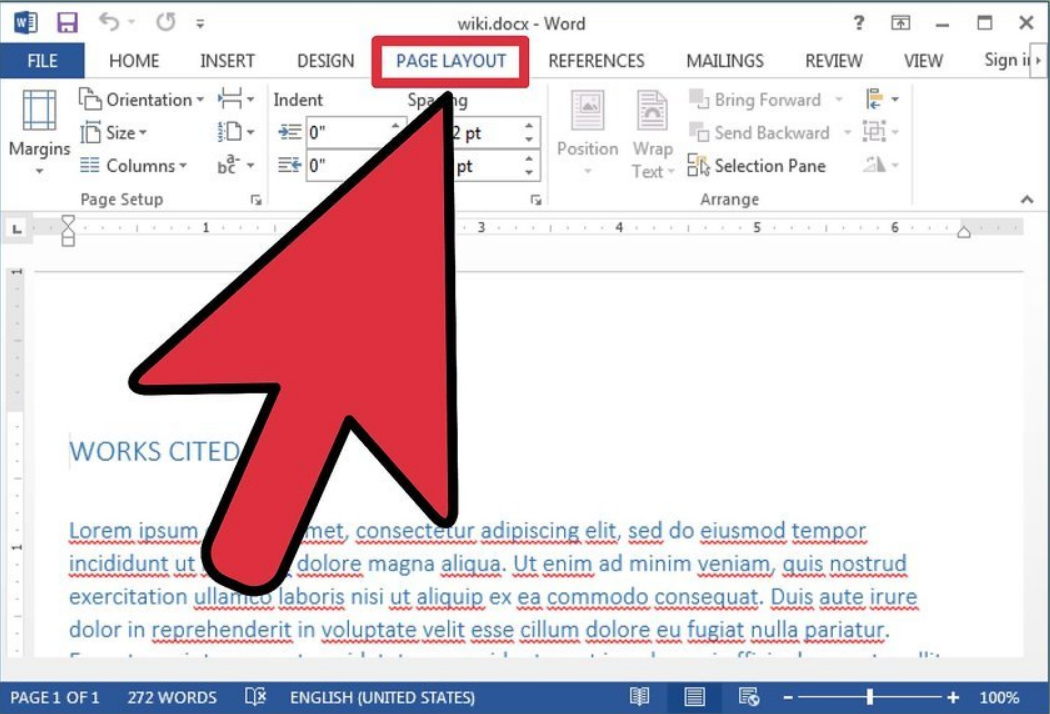
ჩვენ ვიყენებთ "სტრუქტურას" ინსტრუმენტს
- ახალი დოკუმენტის შექმნა: " ფაილის შექმნა"(ან" საქაღალდე—ახალი»)
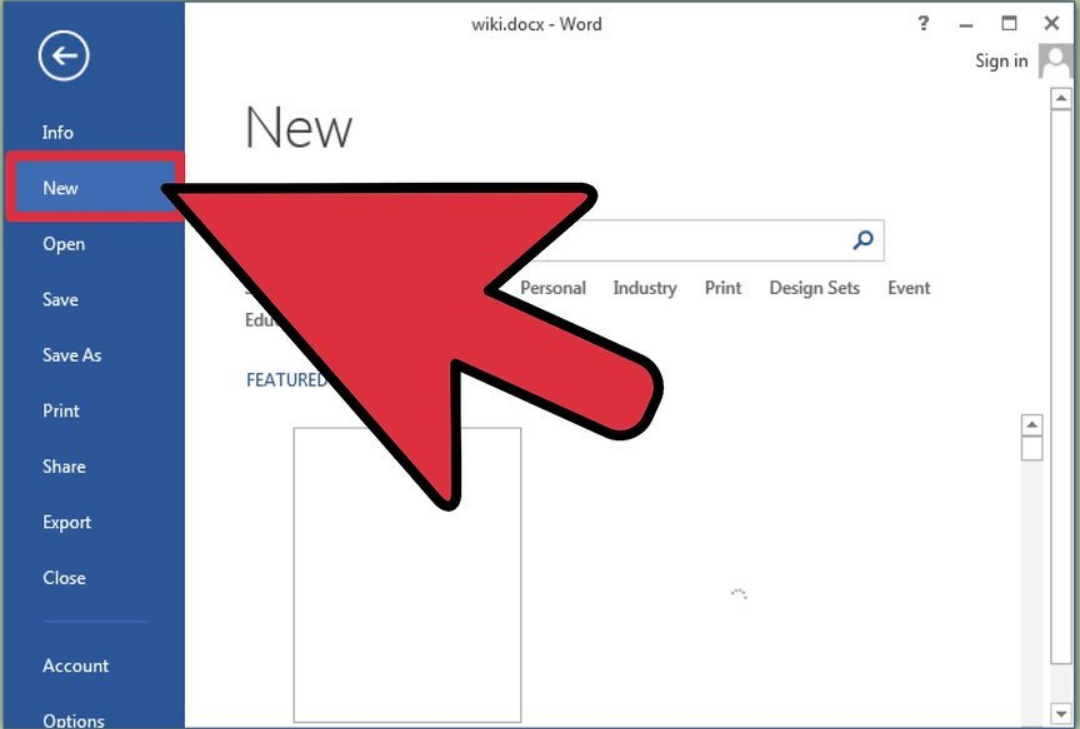
ახალი დოკუმენტის შექმნა
- შემდეგი, გადადით სექციაში " ხედი"და დააწკაპუნეთ პუნქტში" სტრუქტურა", ამის შემდეგ, შესაბამისი ვარიანტი გამოჩნდება ზედა პანელბარზე.
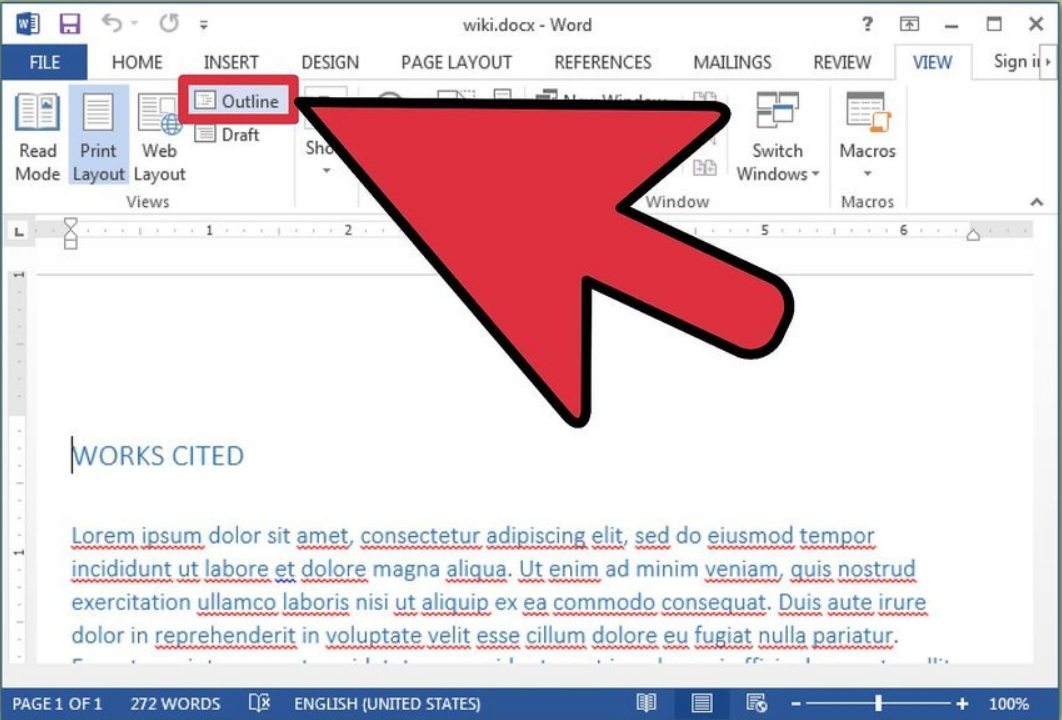
დააჭირეთ პუნქტს "სტრუქტურა"
- ახლა ჩაწერეთ პირველი სათაური (მომავლის სლაიდი) და დააჭირეთ ღილაკს " შესვლა" ამის შემდეგ, სათაური შრიფტი იქნება წარმოდგენილი ლურჯი დიდი ასოებით.
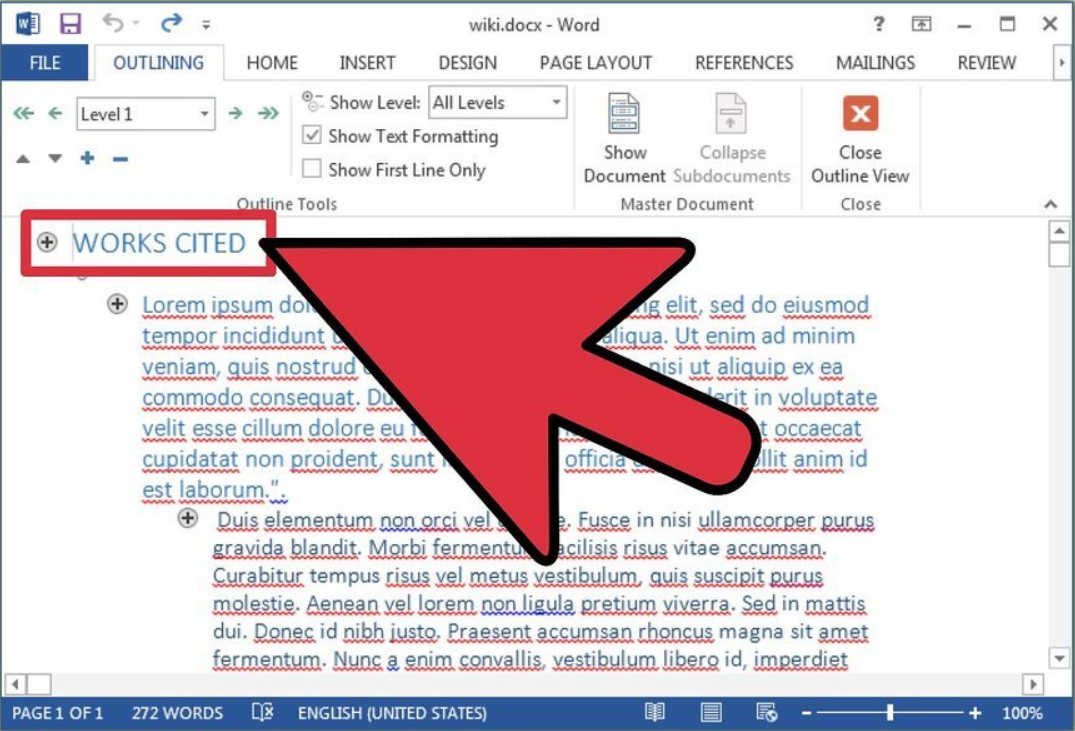
შეიყვანეთ პირველი სათაური
- დააჭირეთ " Tab."და შეიტანეთ ტექსტის სლაიდი. თუ თქვენ უნდა შექმნათ შემდეგი პუნქტი, დააწკაპუნეთ " შესვლა"და აკრიფოთ იგი.
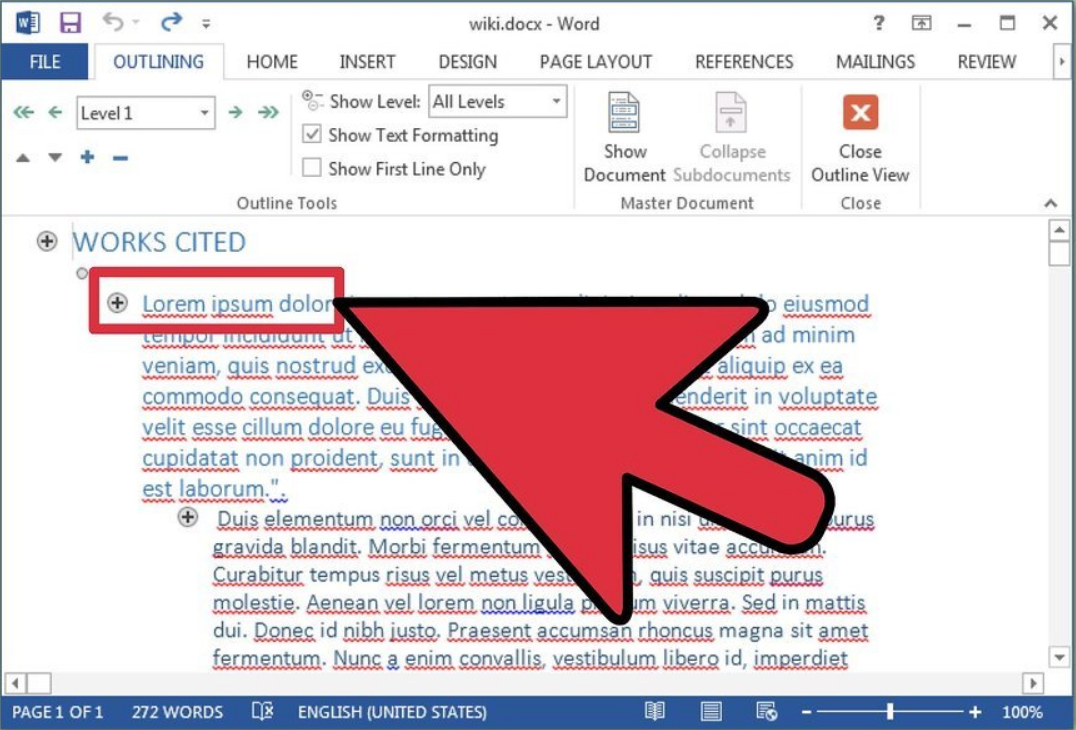
ტიპის სლაიდ ტექსტი
- ასე რომ, პირველი სლაიდების შექმნით, დააჭირეთ " შესვლა"და ადრე გამოჩნდა სექციაში" სტრუქტურა»პარამეტრი" Დონე 1.", ამის შემდეგ, თქვენ შეგიძლიათ შეიყვანოთ შემდეგი სლაიდის სათაური.
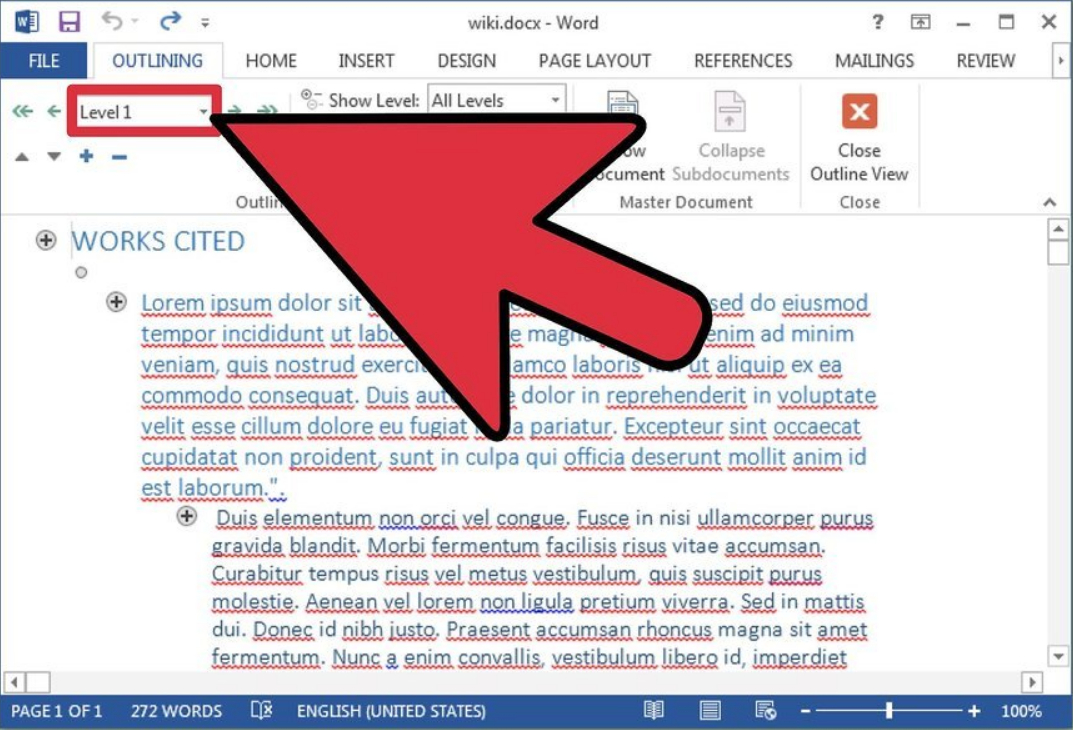
დანიშნოს "დონე 1" პარამეტრი
- ამ ინსტრუმენტის გამოყენებით შეგიძლიათ მიიღოთ სლაიდები.
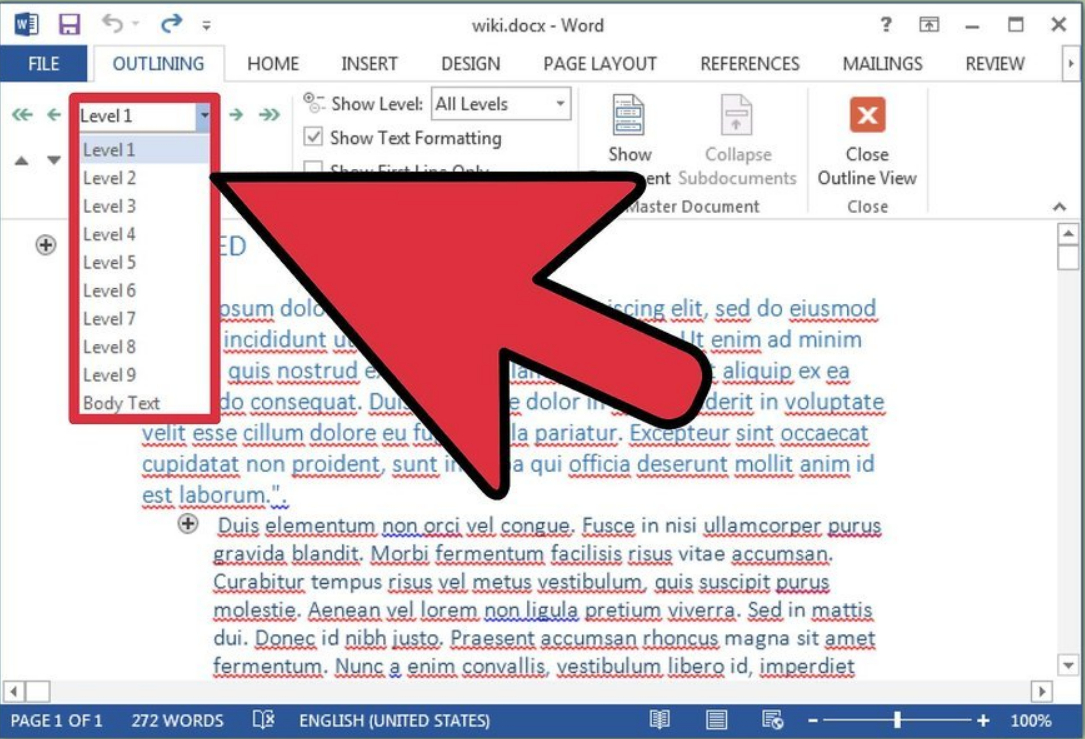
ფორმატის სლაიდები საჭიროების შემთხვევაში
- ახლა დოკუმენტი შეიძლება შენახული იყოს. გარდა ამისა, როგორც წინა მეთოდით, ექსპორტის დოკუმენტი " Პოვერ პოინტი.» (« საქაღალდე—გააგზავნეთ PowerPoint."). თუ თქვენს " სიტყვა.»არა ღილაკი" გააგზავნეთ PowerPoint.", შემდეგ გააკეთე შემდეგი: გადადით" საქაღალდე—Პარამეტრები—სწრაფი წვდომის პანელი"მომდევნო მარცხნივ ჩამოთვლილ სიაში" აირჩიეთ გუნდები»აირჩიეთ ვარიანტი" ყველა გუნდი", იპოვეთ სიაში" გააგზავნეთ PowerPoint.", დააჭირეთ" დამატება"და" კარგი».
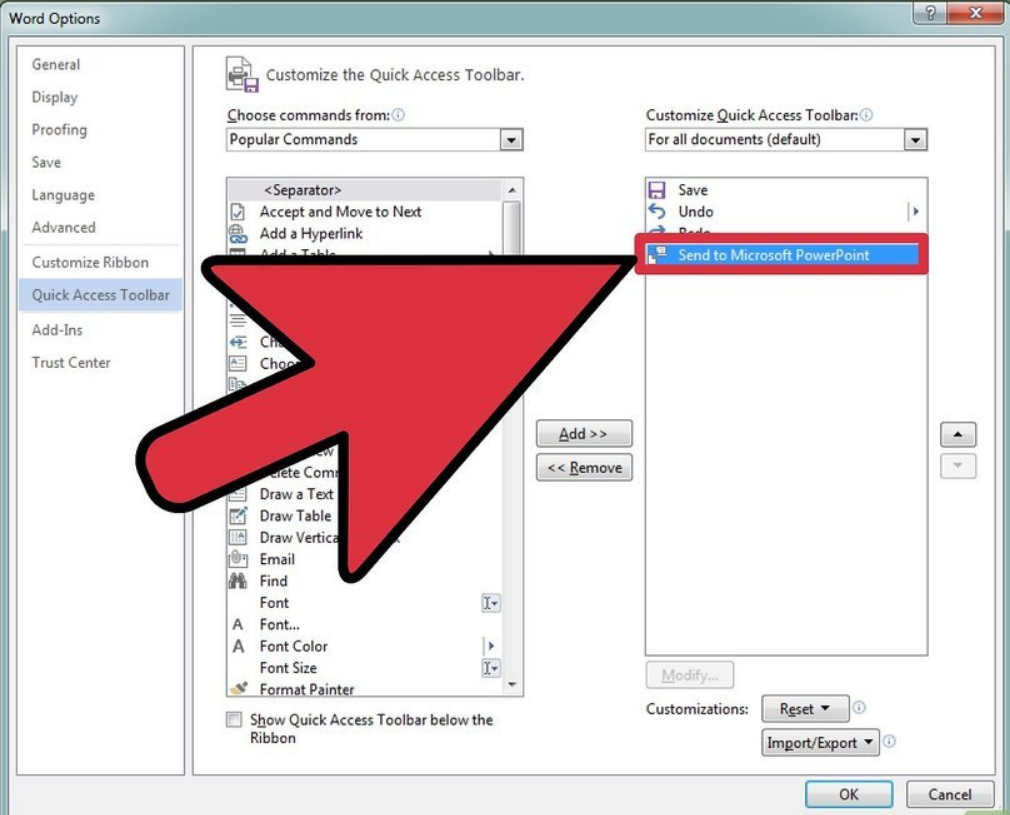
იპოვეთ "Send PowerPoint" სიაში, დააჭირეთ "დამატება" და "OK"
- ამის შემდეგ, ზედა პანელის, თქვენ ნახავთ ღილაკს, რომელიც გამოჩნდება, რომელიც საშუალებას მოგცემთ დააკონვერტიროთ დოკუმენტი " Პოვერ პოინტი.».
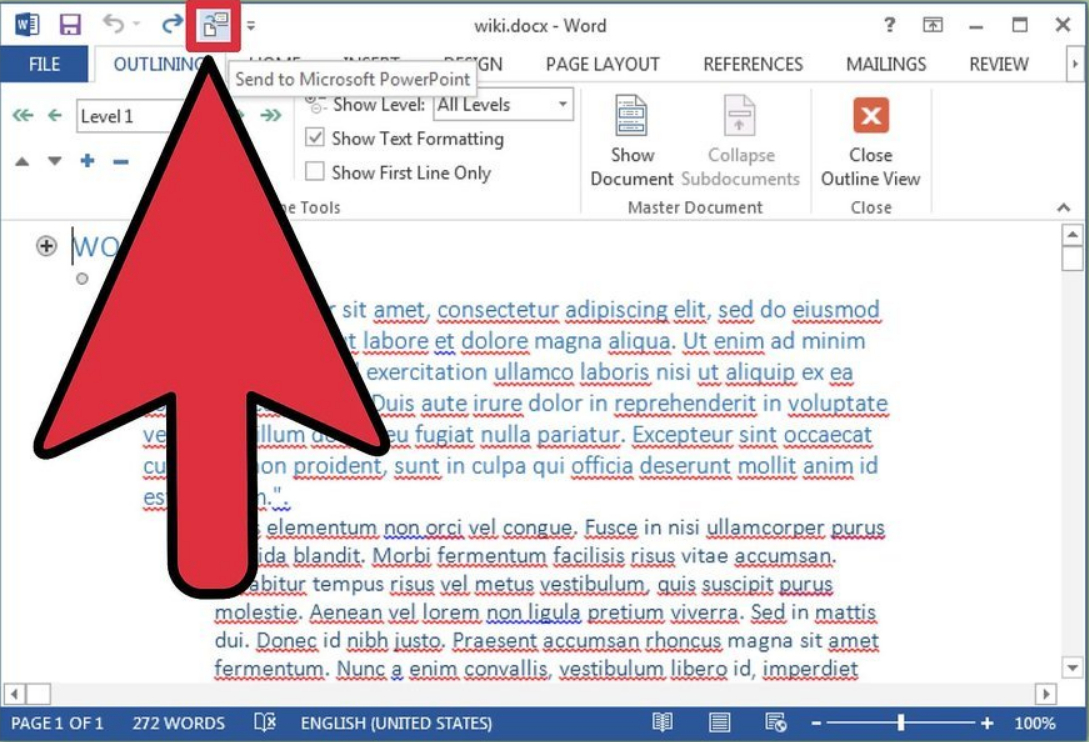
ზედა პანელბარზე ნახავთ ღილაკს "PowerPoint".
- ან გახსენით ადრე შენახული დოკუმენტი პირდაპირ პროგრამაში " Პოვერ პოინტი.».
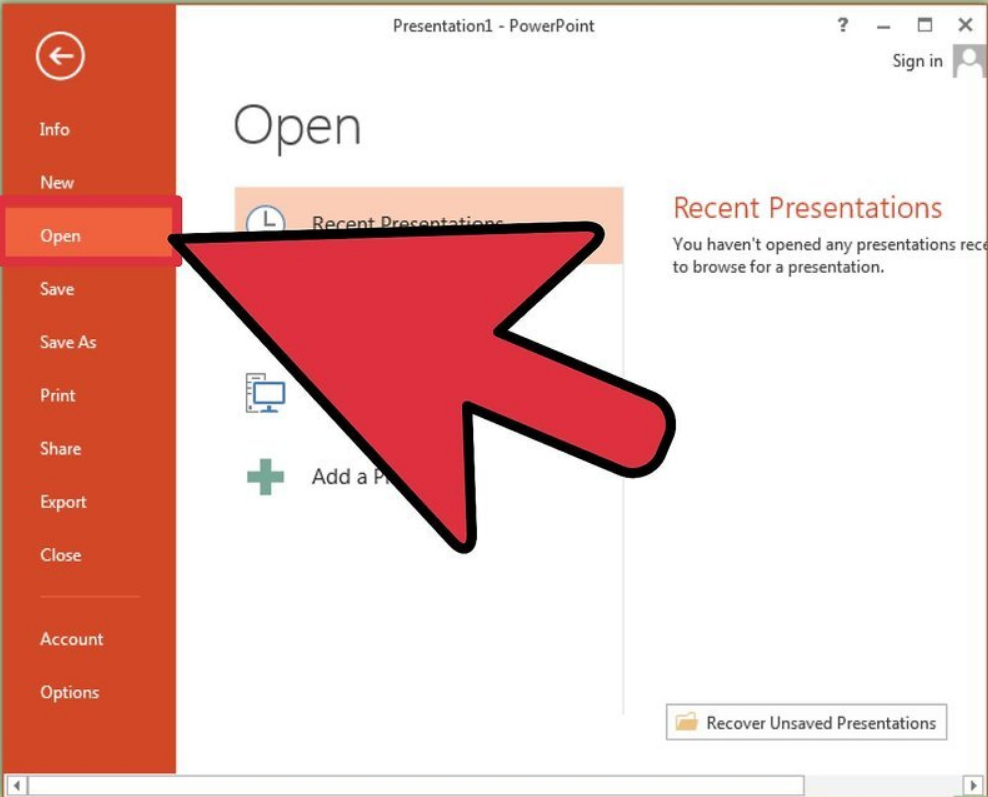
თქვენ შეგიძლიათ გახსნათ ადრე შენახული დოკუმენტი PowerPoint პროგრამაში
- გახსოვდეთ, რომ სურათები " სიტყვა.»ჩვენ უნდა დავამატოთ პრეზენტაციაზე ხელით
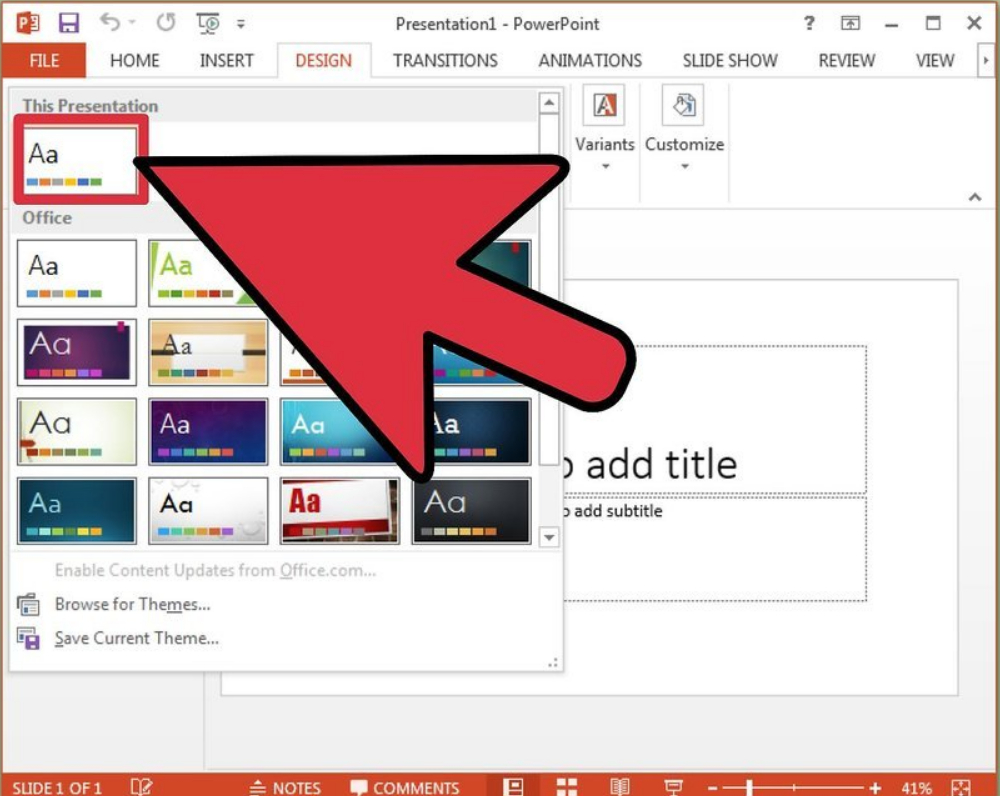
სურათების "სიტყვა" სურათების პრეზენტაციაში შედის პრეზენტაციაში
მეთოდი მესამე
- თქვენ შეგიძლიათ შექმნათ სლაიდები " სიტყვა.»პრეზენტაციისთვის სათაურების გარეშე. ამისათვის დააჭირეთ " შესვლა"მისაღებად ცარიელი ხაზი იმ ადგილას, სადაც სათაური უნდა იყოს. მონიშნეთ ცარიელი ხაზი, წასვლა " მთავარი"და სექციაში" სტილი»აირჩიეთ" სათაური 1.».
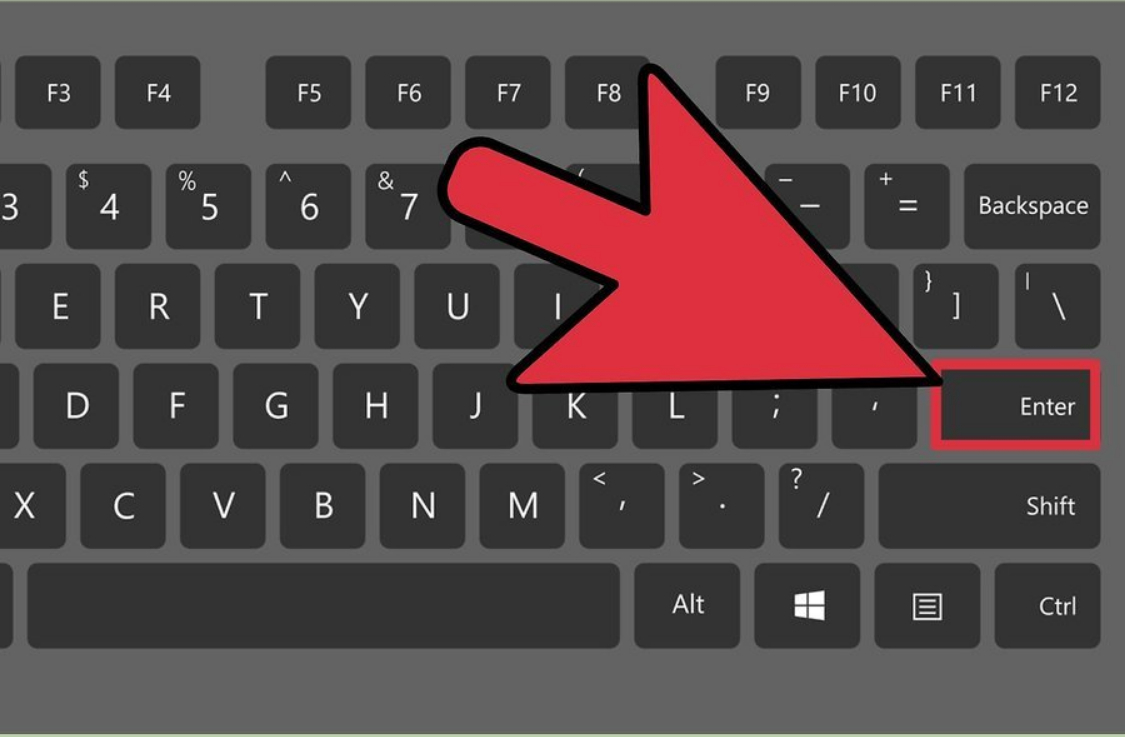
დაწკაპეთ "შეიყვანეთ", რათა მიიღოთ ცარიელი ხაზი იმ ადგილას, სადაც სათაური უნდა იყოს
- ახლა უბრალოდ შეამოწმეთ დოკუმენტი, მზად არის პრეზენტაციაზე გადასცეს " Პოვერ პოინტი." Წადი " ხედი", Დაჭერა " სტრუქტურა" ამ შემთხვევაში, თქვენ შეგიძლიათ შეცვალოთ ტექსტური სტრუქტურა წინა ინსტრუქციების მიხედვით.
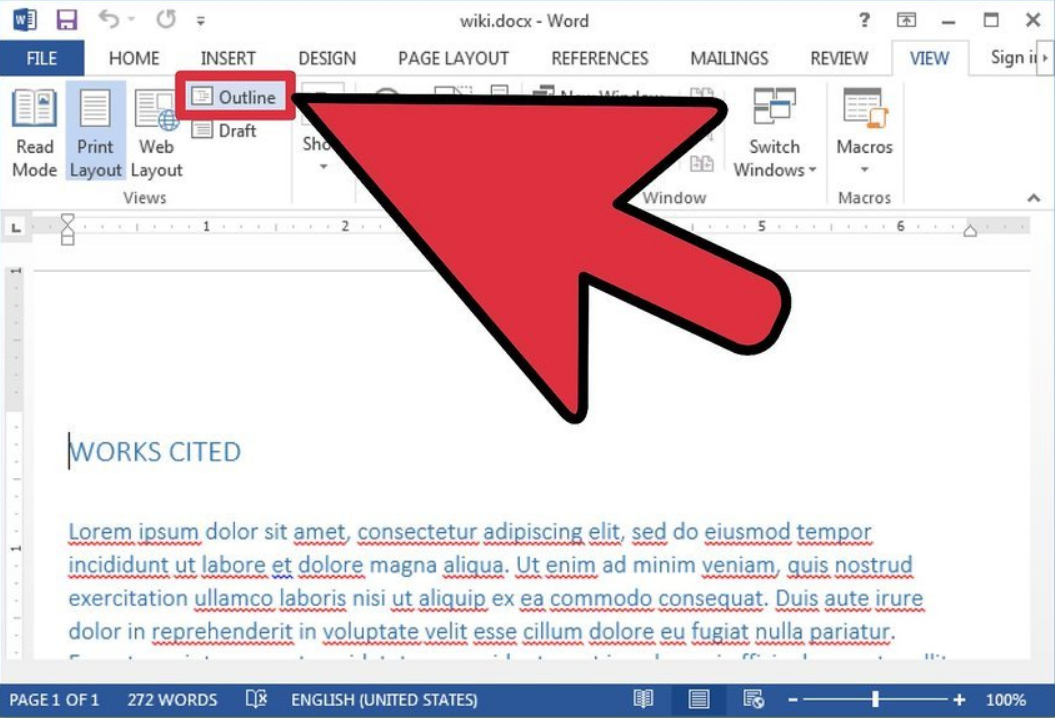
გადადით "ხედი", დააჭირეთ "სტრუქტურას"
- შემდეგი, თქვენ შეგიძლიათ დაამატოთ მიღებული ინფორმაცია " სიტყვა."In" Პოვერ პოინტი." აწარმოე " Პოვერ პოინტი.", Დაჭერა " შექმნა სლაიდი"Და მერე -" შექმნა slide სტრუქტურა" ტექსტი დოკუმენტიდან " სიტყვა."ავტომატურად გადაკეთდება სლაიდებში" Პოვერ პოინტი.».
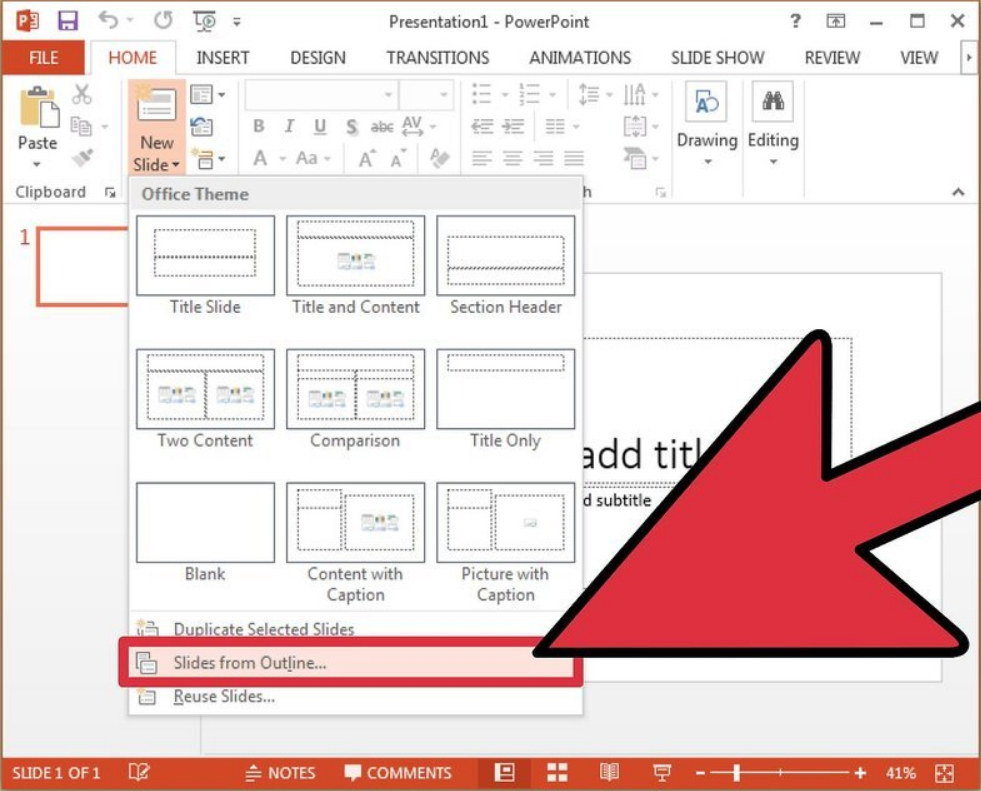
ჩვენ დავამატებთ ინფორმაციას "სიტყვის "გან" PowerPoint "
- სურათები " სიტყვა."In" Პოვერ პოინტი."აუცილებელია ჩვეულებრივი გზით გადარიცხვა:" კოპირება—ჩასმა».
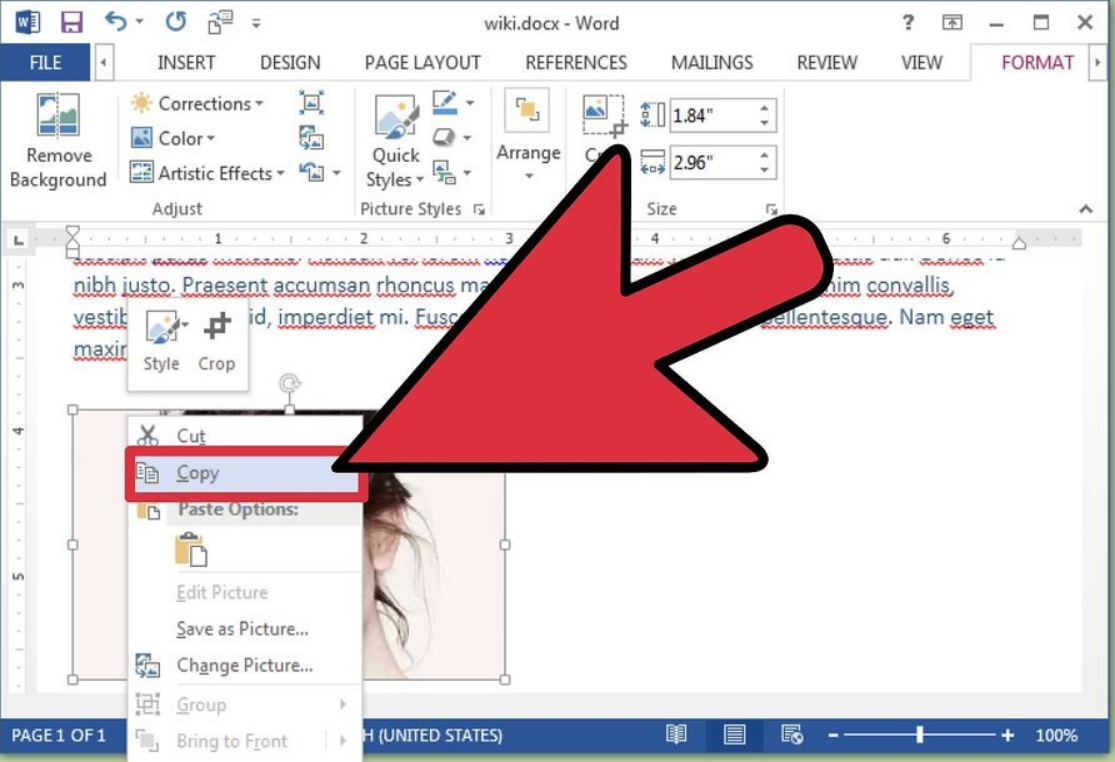
სურათების გადაღება "სიტყვა" და "PowerPoint"
